

作者: Adela D. Louie, 最新更新: 2022年1月25日
您是否知道只需同步您在 Facebook 上的联系人就可以将它们保存或存储在您的 iPhone 设备上? 是的,你没看错! 这样,您将不再需要将所有联系人从您的 Facebook 帐户复制到您的 iPhone 设备。 在今天的帖子中,我们将向您展示一种快速简便的方法,让您了解如何 将Facebook联系人同步到iPhone.
提示:如果您想知道如何从 iPhone 恢复已删除的 Facebook Messenger,您可以 请遵循本指南.
由于您使用 Facebook 的时间最长,因此您可能有很多很多朋友——甚至比您预期的还要多。 您在 Facebook 上的大多数朋友都有他们的联系信息,因此您可以使用 iPhone 设备与他们取得联系。 有了它,你就可以 将您的 Facebook 联系人保存到您的 iPhone 设备 减少在 iPhone 设备上手动输入它们的麻烦。
据说 Facebook 同步现在已经可用很长时间了。 然而,并不是所有的用户都知道 Facebook 的这个功能,或者不知道如何使用它。 因此,如果您是那些不知道如何才能的用户之一 将Facebook联系人同步到iPhone,那么这篇文章绝对适合你。
有两种方法可以将 Facebook 联系人同步到 iPhone。 一种是使用 iPhone 设备上的设置。 和 另一种是通过使用一些应用程序 您可以下载以帮助您将 Facebook 联系人同步到 iPhone。
第 1 部分:如何使用您的设置将 Facebook 联系人同步到 iPhone第 2 部分:如何使用应用程序将 Facebook 联系人同步到 iPhone第3部分:结论
人们也读6 Easy解决方案修复iPhone联系人丢失。3用于将联系人从iPhone同步到Mac的选项如何修复iCloud Notes不同步
将 Facebook 联系人同步到 iPhone 设备的最简单方法是 使用您的“设置”应用. 通过这个,您将能够将所有 Facebook 联系人发送到您的 iPhone。 除了联系人之外,您还可以在 iPhone 设备上同步 Facebook 日历。 这是有关如何执行此技巧的简单指南。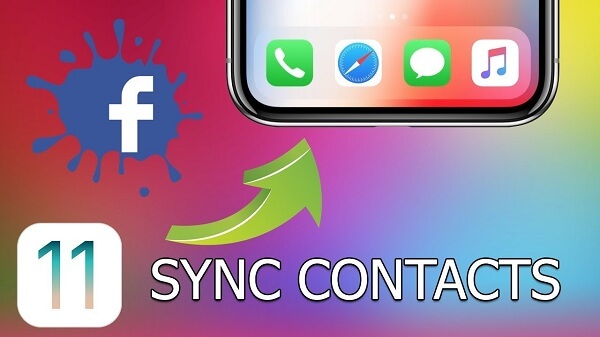
步骤1: 确保您已将 Facebook 应用登录到 iPhone 设备。
步骤2: 然后启动 设置 iPhone设备上的应用程序。
步骤3: 在您的设置中,查找您的 Facebook 应用程序,然后点击它。
步骤4: 然后在下一页,继续并选择 通讯录和日历 在 Facebook 下为您打开它。
步骤5: 一旦您打开了 Facebook 下的日历和通讯录,继续并简单地选择“更新所有联系人”。 然后,这将开始将您的 Facebook 帐户上的联系人以及您的日历同步到您的 iPhone 设备的过程。
按照此方法将 Facebook 联系人同步到 iPhone 是最简单快捷的方法。 一旦您能够执行此过程,您 Facebook 帐户上的所有联系人都将同步到您的 iPhone 设备。
除了使用 iPhone 设备上的设置将 Facebook 联系人同步到 iPhone 设备之外。 这里有 一些应用 你可以在你的 iPhone 设备上使用它来完成这个技巧。
Sync.ME 是一款非常易于使用的应用程序,可让您将 Facebook 联系人同步到 iPhone 设备。 除了您的 Facebook,您还可以 使用此应用程序同步来自您的 Twitter、LinkedIn 和您的 Google plus 联系人的数据. 除了您的 Facebook 联系人之外,您还可以将他们的照片和其他信息保存到您的 iPhone 设备中。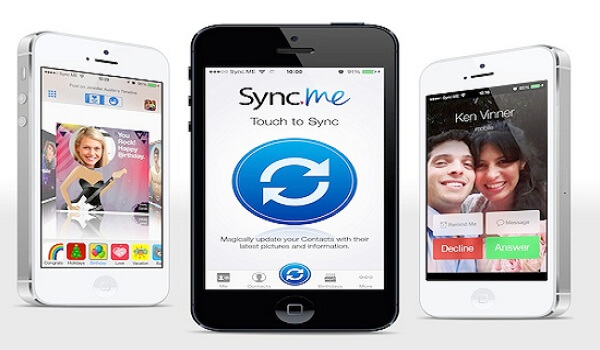
为了让您了解如何使用此应用程序将您的 Facebook 联系人同步到您的 iPhone,您可以按照以下快速指南进行操作。
步骤1: 首先是继续和 下载 Sync.ME 应用程序 在您的 App Store 上并将其安装在您的 iPhone 设备上。
步骤2: 安装过程完成后,继续并在您的 iPhone 设备上启动 Sync.ME 应用程序。
步骤3: 在应用程序的主屏幕上,您可以继续并单击 齿轮图标 或者 设置图标 位于 iPhone 屏幕的右下角。
步骤4: 在“设置”页面上,继续选择 同步设置
步骤5: 在那个页面上,继续选择 资讯.
步骤6: 从那里,您将能够选择要从 Facebook 同步到 iPhone 设备的信息,例如 电话号码、电子邮件、生日等.
步骤7: 完成选择要同步的信息后,请继续点击 完成按钮.
步骤8: 然后您将被带回应用程序的主屏幕。 在应用程序的主屏幕上,继续点击 巨大的同步按钮.
步骤9: 然后该应用程序会询问您要同步到 iPhone 设备的社交网络。 从那里开始,继续点击 Facebook。 然后点击 下一步按钮. 然后同步将继续进行。
步骤10: 之后,该应用程序将显示您在 Facebook 上的所有联系人,然后将通过 Sync.ME 应用程序同步到您的 iPhone 设备上。
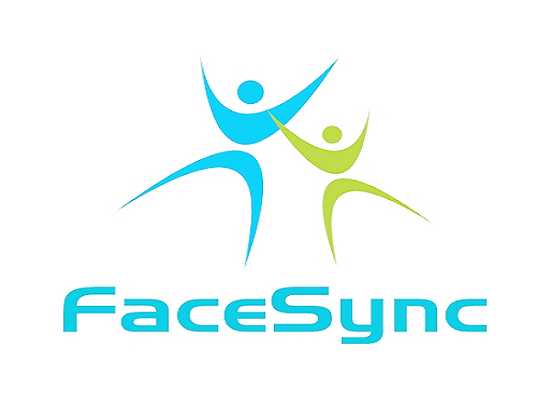
正如它的名字一样明显, FaceSync 是人们将 Facebook 联系人保存到 iPhone 设备的最常用应用程序之一。 这个应用程序不仅 同步电话号码,但它也可以 同步您的联系人的照片、他们的生日、公司和他们的职位. 如果您更喜欢 Facebook 类型的人,那么您应该使用此应用程序将 Facebook 联系人同步到 iPhone。
众所周知,Contacts XL 被用作大多数 iPhone 用户在其设备上拥有的联系人管理器。在 iPhone 设备上安装 ContactsXL 可让您将 iPhone 与 Facebook 联系人同步。 此应用程序不仅可以同步电话号码,还可以同步他们的 Facebook 图片。 这样,您就可以更轻松地识别此人并访问他们的信息。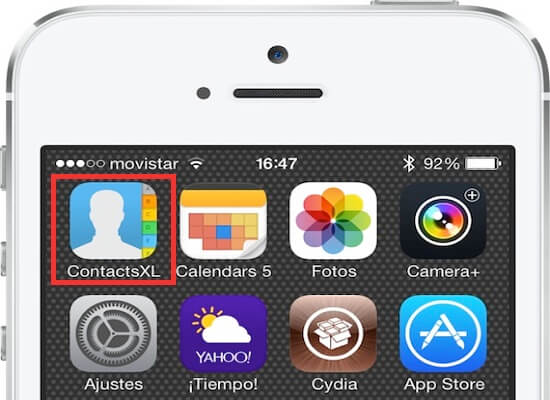
而且,如果您想给您的一些 Facebook 朋友打电话,那么您只需点击他们的照片即可。 此外,使用 ContactsXL,您将能够 备份您的联系人,同时随时在 iPhone 设备上恢复它们. 如果您的 iPhone 设备上有一些重复的联系人,此应用程序将自动删除这些重复项。
如您所见,当您想要将 Facebook 联系人同步到 iPhone 时,无需担心,因为这很容易做到。 并将您的 Facebook 联系人同步到您的 iPhone 设备,这将使您的生活更轻松。
发表评论
评论
热门文章
/
有趣乏味
/
简单困难
谢谢! 这是您的选择:
Excellent
评分: 4.8 / 5 (基于 103 评级)